Outlook 數據檔 (.pst) 或個人儲存數據表檔案,包含 Outlook 使用者訊息和其他 Outlook 專案,例如聯繫人、約會、工作、記事和日誌專案。 您可能也會使用 Outlook 數據檔來備份郵件,或將較舊的專案儲存在電腦本機,以保持較小的信箱大小。
我們目前針對 Outlook 數據檔提供不同層級的支持,視您使用的 Outlook 版本而定。 若要判斷您使用的是哪個版本的 Outlook,請在功能區上尋找 [檔案 ]。 如果沒有 [ 檔案] 選項,表示您使用的是全新的 Outlook。 如果有 [ 檔案] 選項,表示您使用的是傳統版 Outlook。
全新的 Outlook中的 Outlook 數據檔 (.pst) 支援
在新的 Windows 版 Outlook 中支援 .pst 檔案的第一個階段,您將能以唯讀方式存取 .pst 檔案中的郵件專案。 這表示您可以開啟 .pst 檔案、讀取電子郵件,以及在這些檔案中搜尋電子郵件。
附註: 儲存在 .pst 檔案中的行事曆、聯繫人和工作數據將無法在此版本中存取。 未來版本的全新的 Outlook 會擴充 .pst 檔案功能的支援。
在全新的 Outlook中開啟 Outlook 數據檔 (.pst)
您可以開啟 .pst 檔案、讀取 .pst 檔案中的電子郵件,以及搜尋 .pst 檔案以取得電子郵件。
-
若要開啟 Outlook 數據檔 (.pst) ,請移至 Outlook 數據檔 > 一般 > 設定。
-
選取 [新增檔案]。
-
選取 [繼續] 以開啟。
-
選取 .pst 檔案,然後選取 [開啟]。
![在設定中,選取 [一般]、[Outlook 數據檔],然後選取 [新增檔案]。](https://support.content.office.net/zh-tw/media/f35d7441-852d-4be4-9a79-fef095607847.png)
需求
-
Outlook 數據檔 (.pst) 支援需要安裝 Microsoft 365。
-
Outlook 數據檔 (.pst) 支援需要安裝傳統型 Outlook。
-
Outlook 數據檔 (.pst) 支援需要 Microsoft 365訂閱。
-
新 Windows 版 Outlook 的 ARM 版本不提供 Outlook 數據檔 (.pst) 支援。
在傳統 Outlook 中開啟 Outlook 數據檔 (.pst)
如果您使用 POP 或 IMAP 帳戶,則所有 Outlook 資訊都會儲存在 Outlook 數據檔中,也稱為個人儲存數據表 (.pst) 檔案。
根據預設,當您使用傳統 Outlook 的搜尋工具時,Outlook 只會搜尋目前的信箱。 除非您將搜尋範圍變更為 [所有信箱],否則將不會搜尋任何其他儲存在您電腦上的 Outlook 資料檔。
如果您使用 Exchange 伺服器電子郵件帳戶中的 [自動封存] 功能,您可能也會有 Outlook 資料檔。 這是與 Outlook 2016 中的 [封存] 按鈕不同的功能。 如需詳細資訊,請參閱 Outlook 2016 中的封存功能 (機器翻譯)。 若要查看您的 [自動封存] 設定和位置,以及 [關閉自動封存] 的指示,請參閱使用自動封存自動移動或刪除較舊的項目 (機器翻譯)。
在傳統 Outlook 中開啟 Outlook 數據檔
為了讓 Outlook 搜尋個人資料夾檔案中的特定單字或片語或寄件者,必須在 Outlook 中開啟該檔案。
-
在傳統 Outlook 中,選擇 [檔案 > 開啟 & 導出 >開啟 Outlook 數據檔]。
-
選擇您要開啟的 Outlook 資料檔。
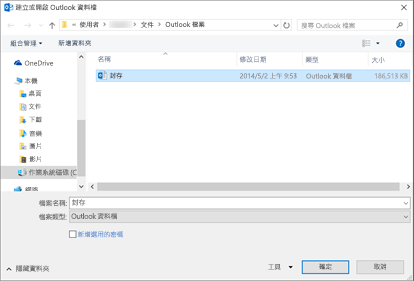
-
在 Outlook 瀏覽窗格中展開 Outlook 資料檔的最上層以查看檔案中的子資料夾。 按一下每個子資料夾以查看內容。

-
若要搜尋特定電子郵件,請使用 Outlook 的內建搜尋工具。
-
若要將封存項目匯入回收件匣,請按照匯入 .pst 檔案的指示進行。
尋找您的 .pst 檔案
在 Outlook 2016和更新版本中,根據預設,新的 Outlook 數據檔會儲存在下列位置:
-
Windows 10 磁碟驅動器:\使用者\使用者\使用者\Documents\Outlook Files\archive.pst
在舊版 Outlook 中,封存檔案會儲存在下列位置:
-
Windows 10 磁碟驅動器:\使用者\user\AppData\Local\Microsoft\Outlook\archive.pst










